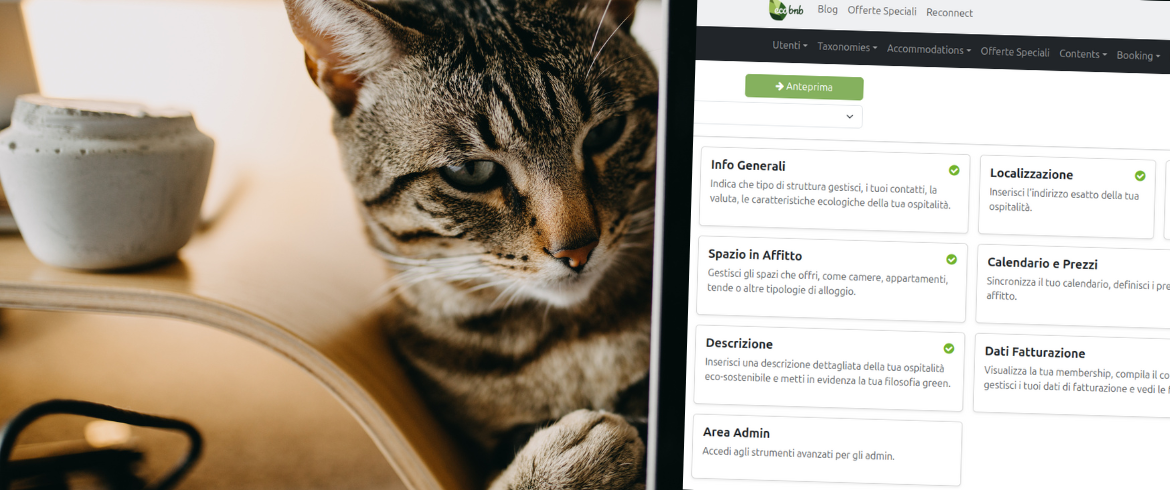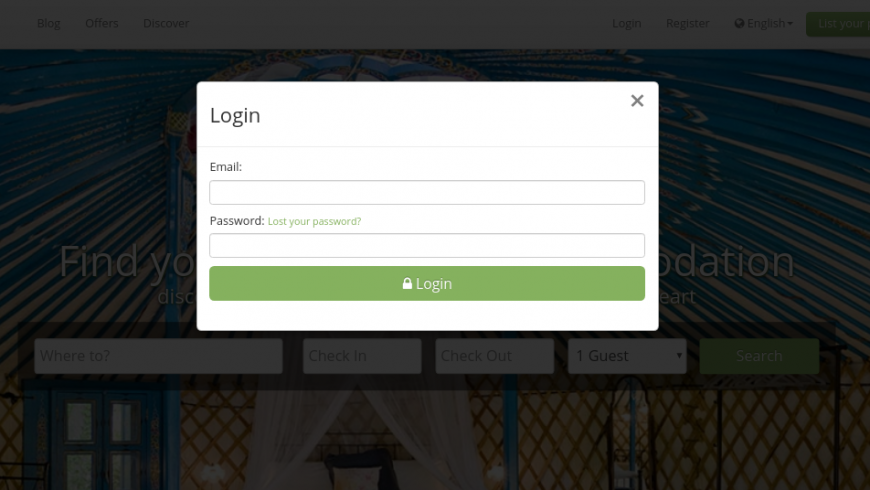Ecobnb ti permette di attivare il sistema di prenotazione rapida (Instabooking) e di aggiornare facilmente prezzi e disponibilità dei tuoi spazi in affitto. Puoi farlo manualmente oppure in modo automatico, collegando il tuo calendario con un Channel Manager o altri canali di vendita come Booking.com, Airbnb o Google Calendar.
In questa guida imparerai a:
Connettere automaticamente i calendari dei tuoi spazi tramite iCal, sincronizzando le disponibilità con gli altri canali.
Attivare l’Instabooking, il sistema di prenotazione rapida disponibile solo se tutti i tuoi calendari sono sincronizzati.
Differenza tra prenotazione classica e Instabooking
Prenotazione classica: avviene in 3 passaggi e richiede sempre la conferma della struttura:
- Il viaggiatore invia la richiesta di disponibilità
La struttura conferma disponibilità e prezzo
Il viaggiatore conferma la prenotazione
Instabooking: il viaggiatore verifica la disponibilità sul calendario e prenota immediatamente, senza ulteriori passaggi.
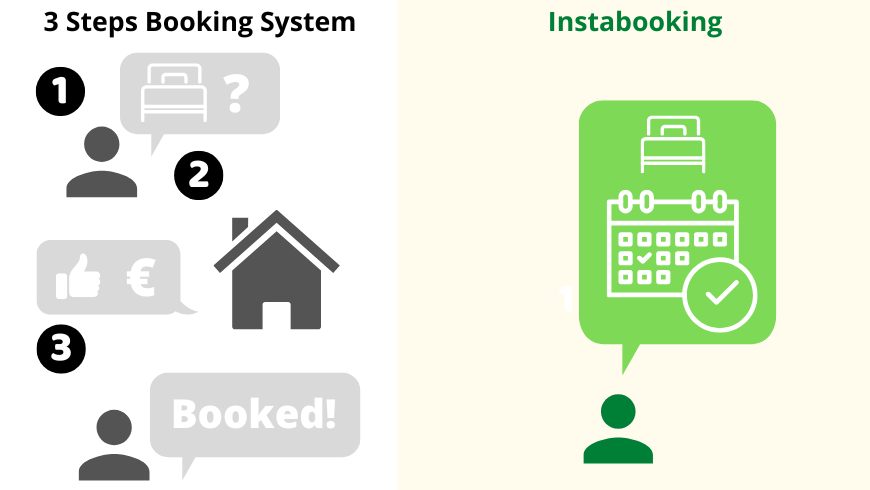
Come aggiornare i prezzi e disponibilità dei tuoi spazi e attivare l’Instabooking su Ecobnb:
Per attivare l’Instabooking è necessario prima:
sincronizzare tutti i calendari di disponibilità dei tuoi spazi tramite iCal;
aggiornare i prezzi dei tuoi spazi nei vari giorni o periodi dell’anno;
indicare le condizioni di cancellazione della tua struttura su Ecobnb.
Segui questi passaggi passo passo:
1. Fai Login su Ecobnb
Fai login ad ecobnb seguendo questo link ed inserendo le tue credenziali (email e password). Se non ricordi la password, puoi recuperarla cliccando su “Hai dimenticato la password?”.
2. Entra Nella Tua Pagina in Modalità Modifica
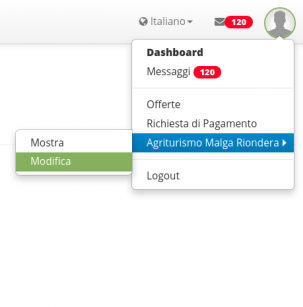
Seleziona il nome della tua struttura ricettiva nel menù principale in alto a destra, cliccando sul tuo profilo utente, quindi scegli “Modifica”. In questo modo accederai alla modalità edit per aggiornare tutte le informazioni della tua struttura.
3. Verifica di aver inserito il prezzo della Tassa di Soggiorno
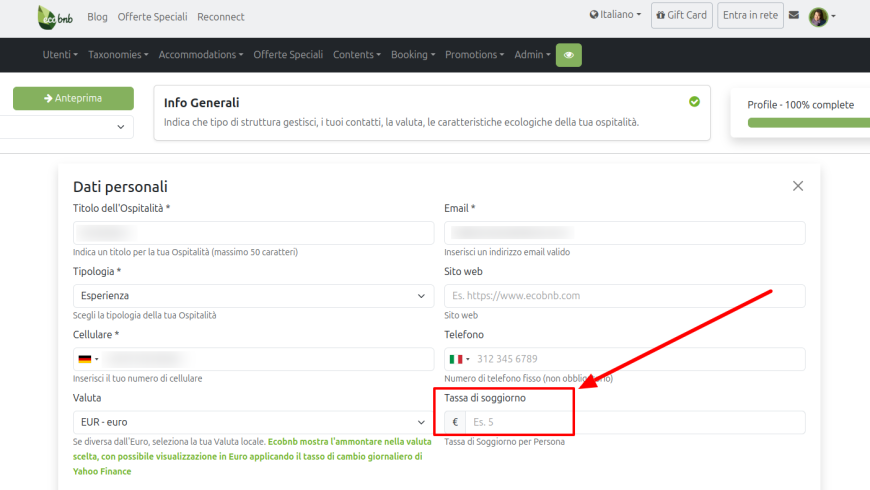
Vai nella sezione “Info Generali” e inserisci il costo della tassa di soggiorno previsto dal tuo comune. Se non è prevista tassa di soggiorno, inserisci “0 €” nel campo dedicato. Clicca sul pulsante verde “Salva“.
4. Aggiorna i Prezzi dei Tuoi Spazi
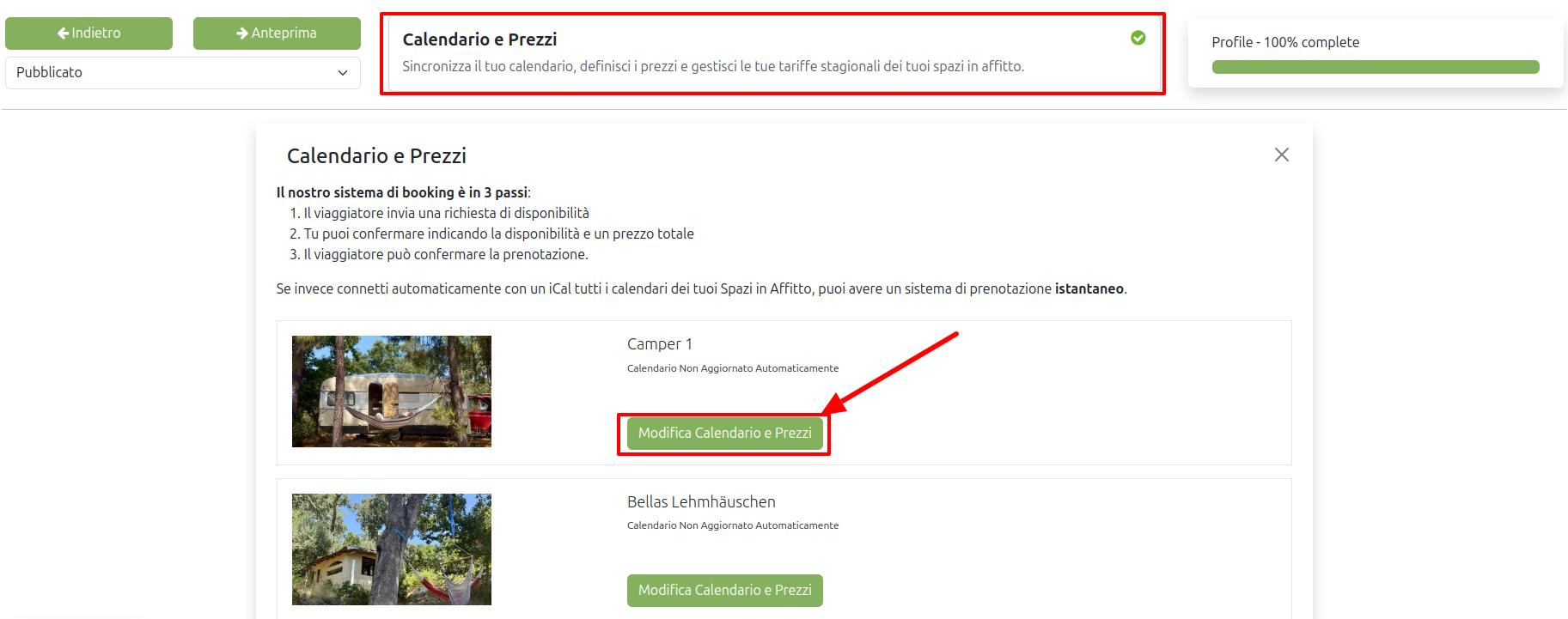
Vai su “Calendario e Prezzi“. Seleziona ciascun spazio per aggiornare i suoi prezzi. Salva le modifiche, cliccando sul pulsante verde “Salva” in fondo alla pagina.
Se i prezzi variano in base alle stagioni, puoi impostare delle Tariffe Stagionali, come spiegato qui.
5. Sincronizza i Calendari dei Tuoi Spazi tramite iCal
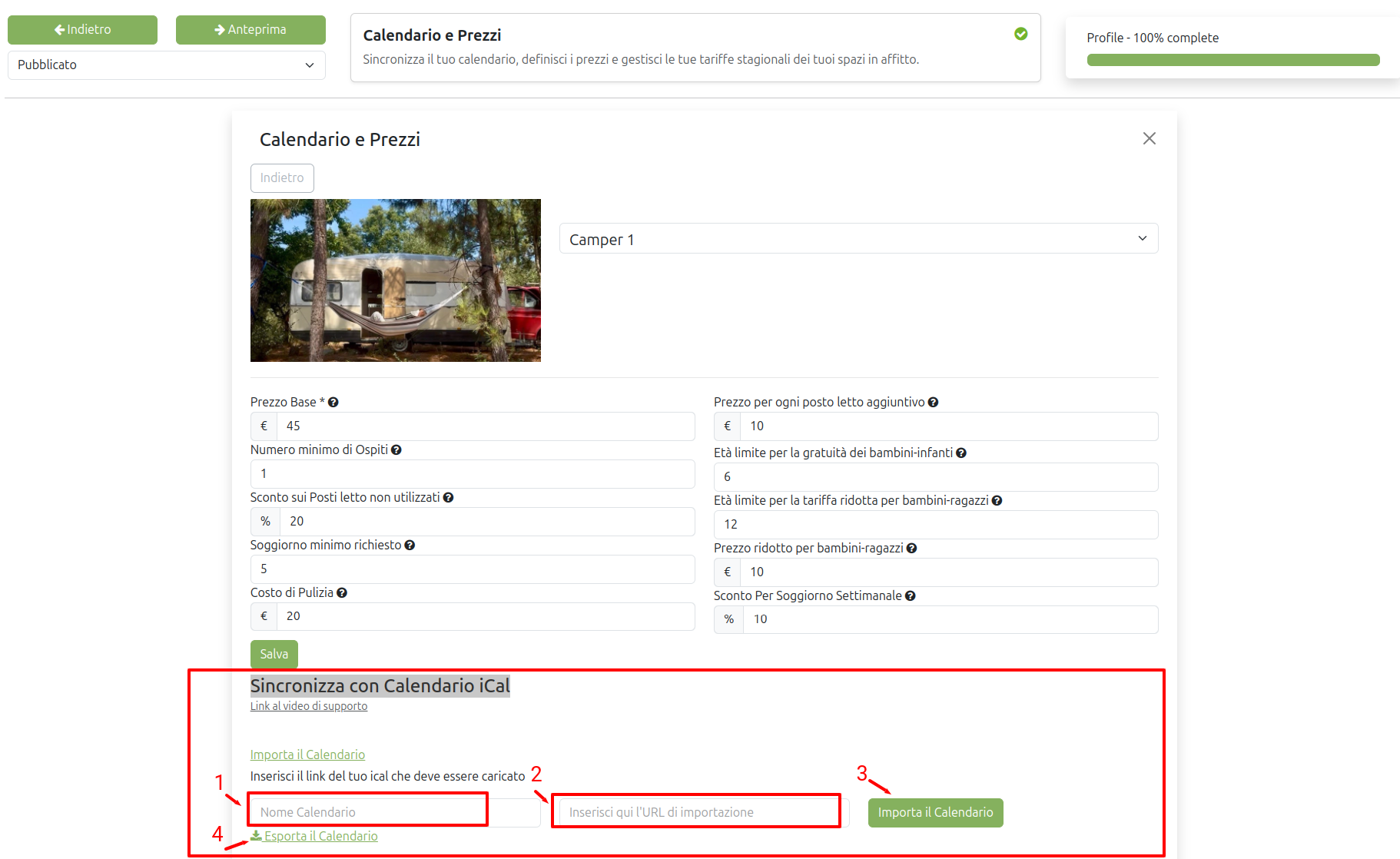
All’interno della sezione “Calendario e Prezzi”, seleziona ciascuno spazio in affitto per sincronizzarlo con Calendario iCal:
- Clicca su “Importa Calendario“
Inserisci il nome del calendario (ad es. “Stanza Blu”)
Inserisci il link del tuo iCal proveniente dal channel manager o calendario centralizzato
Clicca sul pulsante “Importa Calendario”
Clicca su “Esporta Calendario”: comparirà il link del tuo iCal di Ecobnb da copiare e importare sul tuo channel manager o calendario centralizzato
Clicca sul pulsante “Salva” in fondo alla pagina
6. Aggiorna i termini di pagamento e di cancellazione della tua struttura
Vai nella sezione “Proprietà” per aggiornare i termini di pagamento e cancellazione della tua struttura: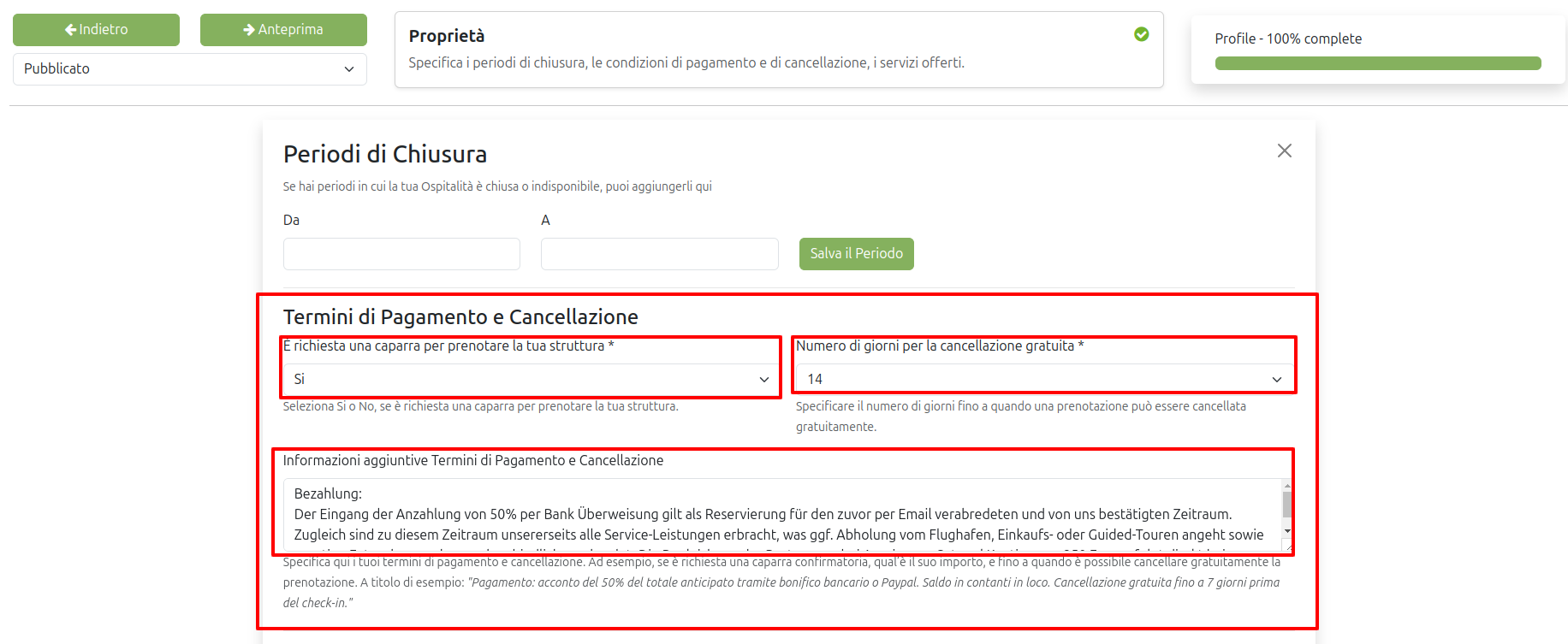
Indica se è richiesta una caparra per confermare la prenotazione.
Seleziona il numero di giorni entro cui è possibile effettuare la cancellazione gratuita.
Inserisci tutte le informazioni aggiuntive relative a pagamenti e cancellazioni, ad esempio:
specifica l’importo della caparra richiesto (in percentuale o importo fisso);
indica la modalità di pagamento della caparra, ad esempio tramite bonifico con IBAN;
descrivi le modalità di pagamento del soggiorno all’arrivo in struttura;
precisa il metodo di cancellazione adottato dalla tua struttura.
7. Attiva l’Instabooking
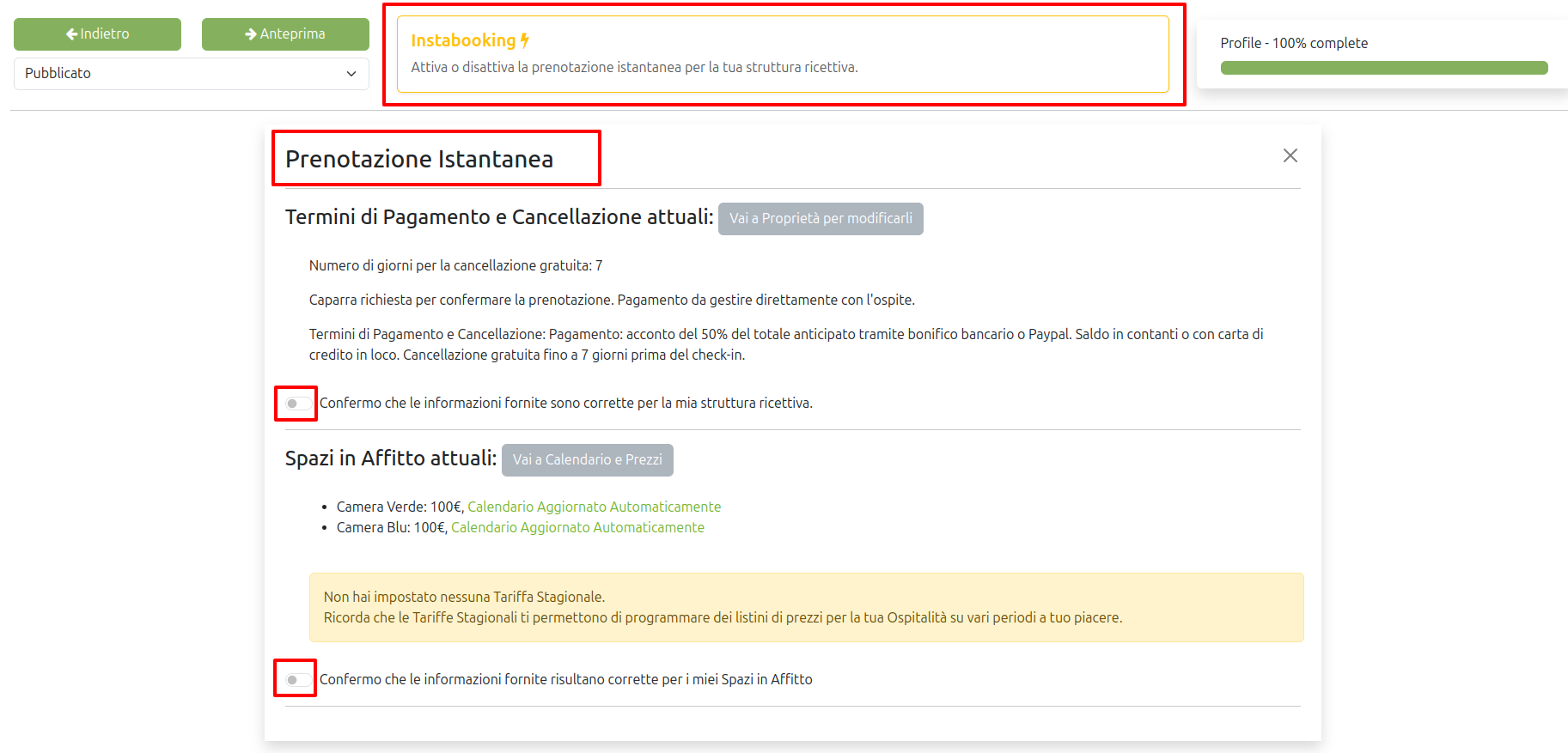
Per attivare la prenotazione instantanea, conferma le informazioni inserite relative a:
Termini di pagamento e cancellazione
Prezzi dei tuoi spazi
Poi clicca sul pulsante verde “Attiva Instabooking”.
Perché Attivare la Prenotazione Veloce è Importante
Aggiornando calendario prezzi e disponibilità dei tuoi spazi:
I viaggiatori vedranno subito i prezzi reali degli spazi e potranno prenotare più facilmente
Riceverai automaticamente da Ecobnb le prenotazioni per le date disponibili
Ti accorderai direttamente con i viaggiatori per il pagamento del soggiorno
La prenotazione potrà avvenire in modo diretto e istantaneo: il viaggiatore verifica la disponibilità dello spazio, che sarà sincronizzata con gli altri canali.
Cosa Succede se…
Non aggiorno i miei prezzi: riceverai richieste di prenotazione con prezzi non corretti, che potrebbero non andare a buon fine.
Non sincronizzo il calendario: potresti ricevere richieste per periodi già non disponibili.
Non attivo l’Instabooking: Il viaggiatore non potrà prenotare direttamente e dovrà inviare una richiesta di disponibilità. La struttura dovrà confermare manualmente la disponibilità e il prezzo, e il processo di prenotazione avverrà in tre passaggi: richiesta → conferma della struttura → conferma del viaggiatore. Questo può rallentare le prenotazioni e ridurre la possibilità di ricevere prenotazioni da Ecobnb.
Hai Dubbi o Domande?
Scrivici a info@ecobnb.com. Siamo felici di aiutarti!